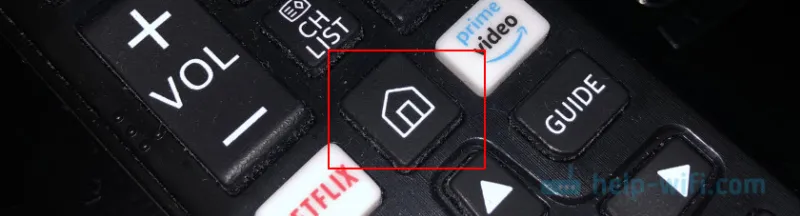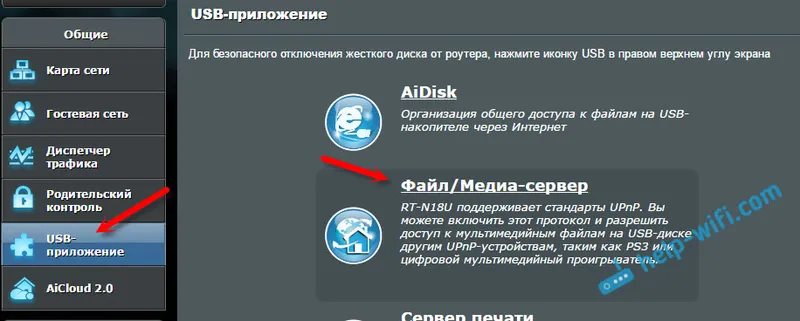Dolgo sem razmišljal o tem članku, nato ga odložil, zdaj pa sem se odločil, da ga napišem. Celo posebej sem kupil Bluetooth adapter, da sem vse preveril in pripravil najbolj uporaben članek. Kot morda ugibate iz imena, vam bom v tem članku povedal o Bluetooth adapterjih za računalnike. Ugotovimo, za kaj gre, kaj so, kako izbrati, povezati in uporabiti.
Kaj je Bluetooth, mislim, da vem vse. Dovolj je vedeti, da gre za brezžično tehnologijo za izmenjavo podatkov med različnimi napravami na kratkih razdaljah. Danes je modul Bluetooth vgrajen v veliko število različnih naprav. Najdemo ga skoraj v vsakem telefonu, tabličnem računalniku, prenosniku. Obstaja tudi veliko naprav, ki podpirajo povezavo Bluetooth. To so tiskalniki, slušalke, igralne palice, miši itd.
In če je v prenosnih računalnikih ta brezžični modul vgrajen tovarniško (z izjemo nekaterih modelov, večinoma starih) in je dovolj preprost, da ga vklopite (poglejte, kako vklopiti Bluetooth na prenosniku) in ga lahko uporabljate, potem v stacionarnih računalnikih ni Bluetooth. Ponovno, razen v primerih, ko imate matično ploščo z vgrajenim modulom Bluetooth ali je bila nameščena ločeno pri sestavljanju sistemske enote.
Pomembno je razumeti, da to ni samo gonilnik ali program, ki ga je mogoče prenesti z interneta in vse bo delovalo (kot mnogi mislijo). To je ločena naprava (modul).
Če želite preveriti, ali ima vaš računalnik Bluetooth, pojdite na upravitelja naprav in preverite, ali je v posebnem razdelku ali v razdelku »Omrežni adapterji« ustrezen adapter.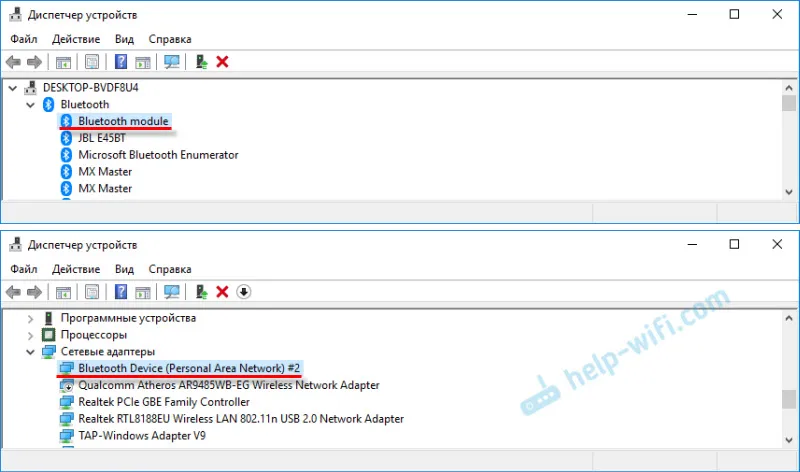
Redko, vendar obstajajo časi, ko ta adapter ni v upravitelju naprav, ampak je v računalniku. Gonilnik preprosto ni nameščen. V takem primeru morajo biti neznane naprave. Ali pa "Periferna naprava Bluetooth" na zavihku "Druge naprave".
Zdi se mi, da če bi imel vaš računalnik Bluetooth, bi to vedeli zagotovo. Mislim, da ni. In od tod vprašanje: "kaj storiti, če računalnik nima Bluetooth, vendar ga potrebujete?"
Rešitev je zelo preprosta - izbira in nakup zunanjega USB Bluetooth adapterja. Obstajajo tudi PCI adapterji, ki so povezani znotraj sistemske enote, v režo PCI na matični plošči. A na trgu jih ni veliko in so ponavadi seznanjeni z modulom Wi-Fi.
Zakaj potrebujete adapterje Bluetooth za osebni računalnik in kaj so ti?
Po nakupu in priključitvi takega adapterja v računalnik bomo lahko prek njega povezali različne naprave prek Bluetooth. To so miši, tipkovnice, slušalke, slušalke, igralne palice (vključno z brezžičnim regulatorjem DualShock in Xbox), tiskalniki, zvočniki, kamere itd. Datoteke lahko izmenjate tudi z drugimi računalniki, prenosniki, pametnimi telefoni in tablicami. Res je, prenos datotek na ta način ni zelo priročen.
V bistvu gre za povezovanje obrobnih naprav brez kablov. Tako je veliko bolj priročno. Vzemite iste slušalke. Če jih povežete z računalnikom prek Bluetooth, se lahko prosto gibljete po sobi ali celo po stanovanju in poslušate glasbo. In s kablom ne bo delovalo. Če pa priključite slušalke, lahko komunicirate prek Skypea in vam ni treba sedeti v bližini računalnika.
Najbolj priljubljeni, poceni in razširjeni so USB adapterji. Izgledajo kot navaden bliskovni pogon. Obstajajo zelo majhni, ki so odlični tako za osebne računalnike kot za prenosnike. Za računalnik sem kupil enega od teh adapterjev - Grand-X Bluetooth 4.0. Takole izgleda:

In obstajajo tudi te:

Kot lahko vidite, obstajajo možnosti z zunanjimi antenami. Antena zagotavlja močnejši signal in stabilnejšo povezavo.
Na trgu je veliko teh adapterjev. Še posebej veliko jih je mogoče najti v kitajskih spletnih trgovinah. Vseeno pa svetujem, da kupite tiste adapterje, ki so pritrjeni na naš trg. Od manj znanih proizvajalcev. V tem članku bomo govorili o tem, kako izbrati pravi Bluetooth adapter za računalnik.
Izbira adapterja Bluetooth za računalnik
Takoj lahko odprete nov zavihek v svojem brskalniku in si ogledate izbor Bluetooth adapterjev v neki priljubljeni spletni trgovini. Mislim, da boste takoj videli, da je cena zanje zelo različna. Obstajajo tako zelo poceni kot dragi modeli. In ni samo to. Cena v tem primeru ni odvisna samo od blagovne znamke, temveč tudi od lastnosti in zmogljivosti samega adapterja.
Pri izbiri adapterja Bluetooth svetujem, da se pomikate po naslednjih parametrih:
- Različica strojne opreme ali samo različica Bluetooth. To je najpomembnejši parameter. Trenutno je najnovejša različica 5.0. Toda zdaj so vsi adapterji naprodaj predvsem od različic 2.0 do 4.1. Različica je pogosto navedena v imenu samega adapterja. Na primer: Grand-X Bluetooth 4.0... Ali v značilnostih. Kaj je smisel? Novejša različica, tem bolje. Večja hitrost prenosa, združljivost med napravami, stabilnost povezave, manjša poraba energije (ni zelo pomembno v primeru računalnika, vendar še vedno). Zato priporočam, da vzamete adapterje različice 4.0 ali novejše. Za ceno bodo dražje od iste različice 2.0. Če preberete mnenja o nekaterih adapterjih različice 2.0, lahko vidite, da pri povezovanju naprav, ki podpirajo različice 4.0, 4.1, nastane veliko težav. Različne zamude, kratek doseg, slab zvok, izklopi itd.
- Priključni vmesnik. O tem sem že pisala. V bistvu so vsi adapterji povezani preko USB 2.0. Mislim, da boste kupili točno to. Za računalnik najdete tudi adapter z vmesnikom PCI. A jih še nisem videl v prodaji in namestitev je tam težja. Treba je razstaviti sistemsko enoto. USB je lažje kupiti in ne izumiti.
- Razred. Tu je vse preprosto. Razpon (razdalja med napravami) se določi glede na razred Bluetooth. 3. razred - 1 meter, 2. razred - 10 metrov, 1. razred - 100 metrov. Imam adapter prvega razreda, vendar doseg je 50 metrov. In v realnih razmerah bo 10-20 metrov. Odvisno od ovir, motenj in drugih dejavnikov. Modeli z zunanjo anteno imajo lahko daljši domet.
- Podpora za profile.Je zbirka različnih funkcij in zmogljivosti. Da se dve napravi Bluetooth lahko povežeta in delujeta, je potrebno, da podpirata določen profil. Teh profilov je veliko. Na primer vzemite najbolj priljubljen profil slušalk (HSP). Uporablja se za prenos zvoka (mono, predvsem na slušalke). Če vaš Bluetooth adapter ne podpira tega profila, slušalke ne boste povezali. Drug priljubljen profil je A2DP. Odgovoren je za prenos stereo zvoka (kakovost je veliko boljša od HSP). Na primer klicni profil vam omogoča, da računalnik povežete z internetom prek Bluetooth. Če želite distribuirati internet, boste potrebovali podporo za dostopni profil LAN. V specifikacijah za določen adapter ni vedno mogoče najti seznama podprtih profilov. Toda ne skrbite.Skoraj vsi adapterji podpirajo najbolj priljubljene in potrebne profile, ki jih boste morda morali povezati z najrazličnejšimi napravami.
Tu je fotografija lastnosti mojega adapterja:

Vodite se glede parametrov, o katerih sem pisal zgoraj. Mislim, da bodo te informacije dovolj, da izberete običajen in primeren Bluetooth adapter za vaš računalnik.
Še nekaj nasvetov za izbiro in določene modele
Glavna stvar je, da ne hitite. Preberite ocene. Preučite značilnosti. Svetujem vam tudi, da ne kupujete najcenejših adapterjev. Še posebej, če potrebujete adapter za povezovanje dobrih slušalk Bluetooth, za prenos datotek, povezovanje igralne palice itd. Ne le, da so slabe kakovosti, ampak so tudi zastarela različica. Da, lahko so veliko cenejši. Možno pa je, da ga boste kasneje preprosto vrgli stran ali odšli v trgovino.
Na primer adapter STlab B-122. Stane le nekaj več kot dva dolarja (in to v naših trgovinah). Vendar obstaja različica Bluetooth 2.0 s podporo za govorni način in kup različnih težav pri povezovanju z drugimi napravami. Da, delovalo bo, vendar ne za vsa opravila. Mogoče se boste morali tudi posvetiti iskanju ustreznih gonilnikov. Sploh ne priporočam nakupa tako poceni adapterjev. In ne vzemite različice 2.0.
Tisti, ki sem ga izbral - Grand-X Bluetooth 4.0 (BT40G), stane skoraj 9 dolarjev. A že obstaja različica Bluetooth 4.0, prvovrstna in dobra ocena. Obstajajo še dražji modeli. Na primer, Trust 4.0 Bluetooth adapter. In cenejši - F&D BD-10 in STlab 4.0 (B-421). Če ste navajeni zaupati bolj priljubljenim podjetjem, lahko preverite ASUS USB-BT400.
Kako uporabljati adapter?
Samo priključite ga na vrata USB računalnika.
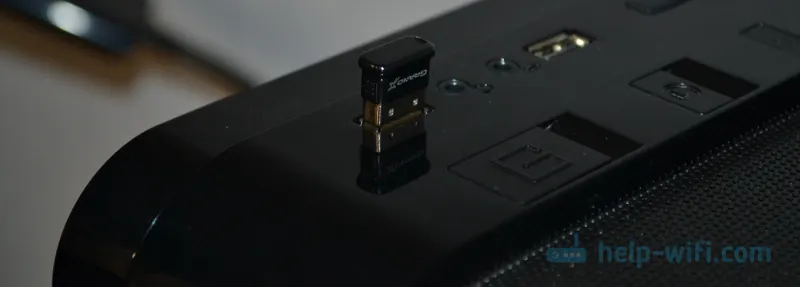
Če imate srečo (kot jaz), bo Windows samodejno prepoznal Bluetooth adapter in lahko takoj priključite naprave. V mojem primeru je bil nameščen sistem Windows 10. Adapter iz Grand-X je bil odkrit takoj in se je pojavil v upravitelju naprav.

Na vrstici za obvestila se je prikazala ikona Bluetooth. S klikom na katero lahko dodate nove naprave, pošljete / prejmete datoteko, odprete nastavitve itd.
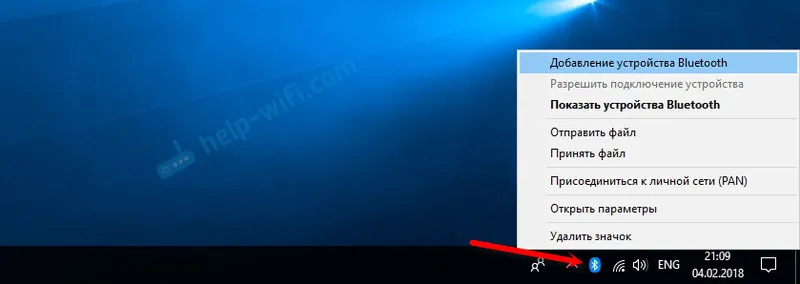
Jasno je, da odvisno od adapterja in operacijskega sistema, nameščenega v računalniku, ga morda ne bo zaznalo samodejno. Gonilnik morate namestiti ročno. Toda adapter ponavadi ima priložen disk. Če gonilniki z diska ne delujejo, jih morate poiskati po internetu. Priporočljivo je, da ga naložite s proizvajalčevega uradnega spletnega mesta. Res je, to ni vedno mogoče.
Če že imate adapter, ste ga povezali in vse deluje, potem bo morda prišel članek o tem, kako povezati slušalke Bluetooth z računalnikom ali prenosnikom v sistemu Windows 10. S svojim primerom si lahko ogledate, kako povezati Bluetooth naprave z računalnikom z nameščenim sistemom Windows 10.
Veselim se vašega sporočila v komentarjih. Napišite, moj članek je prišel prav ali ne. Mogoče sem kaj pogrešal in ga je treba dopolniti. Vso srečo!